

By バーノン・ロデリック, Last updated: May 28, 2021
パッケージから取り出した後、すべてのUSBドライブをすぐに使用できるわけではありません。 Macでフォーマットに互換性がない場合があります。 幸いなことに、多くのオペレーティングシステムで使用できる形式があります。それがFAT32です。 これは学習する場所です MacでUSBをFAT32にフォーマットする方法 に入っています。
これを行わないとUSBドライブを使用できないため、このスキルはUSBドライブを頻繁に使用する人々にとって非常に重要です。 さらに、Macオペレーティングシステムは互換性のないドライブを自動的にフォーマットしないため、手動でフォーマットする方法を学ぶ必要があります。
しかしその前に、MacでUSBをFAT32にフォーマットする方法を学ぶ他の理由は何ですか?
ヒント:この記事でUSB形式をFAT32に変換する方法に加えて、 MacでSDカードをFAT32にフォーマットする方法.
パート1。MacでUSBをFAT32にフォーマットする方法を学ぶ理由パート2。USBをフォーマットする前に覚えておくべきことパート3。フォーマットされたUSBからデータを回復するパート4。MacでUSBをFAT32にフォーマットする方法の方法最後の言葉
市場に出回っているリムーバブルドライブのほとんどは USBドライブ。 残念ながら、このようなドライブはMacではデフォルトでは機能しません。 MacでUSBをFAT32にフォーマットする方法を学びたいのはそのためかもしれません。
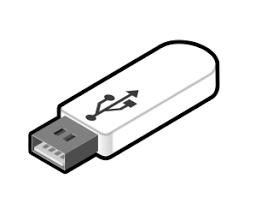
ただし、USBドライブに互換性がないという事実に加えて、このスキルを習得する必要がある理由は他にもあります。
32つは、FATXNUMX形式はMacユーザーに多くの利点を提供します。
しかし、何かが長所を持っているのと同じように、短所もあります。 便利なFAT32フォーマットも例外ではありません。 優れたFAT32形式の最も重要な制限は、サイズが4GB以下のファイルしか保存できないことです。
これは、それより大きいファイルでは使用できないことを意味します。 それが解決したので、問題の解決策について話し合い、MacでUSBをFAT32にフォーマットする方法を学ぶ時が来たかもしれません。
フォーマットはUSBドライブ全体に影響を与える可能性が高いため、注意が必要な警告について知っておくことが重要です。 まず、フォーマットが完了すると、すべてのファイルが削除されることを知っておく必要があります。 これは、何らかの方法でファイルのバックアップを作成する必要があることを意味します。
ファイルの複製を作成して別のストレージデバイスに転送するか、MacのTimeMachine機能を使用してバックアップを作成することができます。 いずれにせよ、ファイルをバックアップする方法がわからなければ、それほど遠くまで行くことはありません。
これで、バックアップなしですでにフォーマットを行っている場合、ファイルを二度と見ることができなくなる可能性があります。 幸いなことに、これに対する救済策もあります。それは、データ回復ソフトウェアを使用することです。
ただし、データ損失の問題を認識したら、上書きを避けるために、その間はファイルを微調整しないようにしてください。 データ損失のNOには、ファイルの移動、コピー、名前の変更、削除、または追加が含まれます。
これがシナリオである場合は、データ回復ソフトウェアを使用して、フォーマットプロセスで失われたファイルを回復することをお勧めします。
そこにはたくさんのデータ回復ツールがありますが、その中で、FoneDogデータ回復が最も信頼できると思います。 FoneDogデータ復旧 は、あらゆる種類のファイルの回復に特化したソフトウェアです。 それはあなたの貴重な家族の写真である、機密文書、または恥ずかしいビデオ。
このソフトウェアは、FAT32と同様に、両方のオペレーティングシステムもサポートしています。 最後に、FoneDog DataRecoveryはどのストレージデバイスにも限定されません。 それがあなたのハードドライブ、外付けドライブ、フラッシュドライブ、またはUSBドライブにあるかどうかにかかわらず、それはファイルを回復することができます。
そうは言っても、FoneDog DataRecoveryを使用しない理由はありません。 このソフトウェアを使用するために従う必要のある手順は次のとおりです。
もちろん、最初にやらなければならないことは、Macにソフトウェアをダウンロードしてインストールすることです。 その後、プログラムを実行して、ソフトウェアのインターフェイスを表示します。 最初の画面には、ファイルタイプとストレージドライブのリストが表示されます。
ファイルタイプについては、マークを付けることをお勧めします すべてのファイルの種類を確認する データを残さないように。 ストレージドライブの場合、削除されたファイルが最初に配置されていたのはUSBドライブです。

ファイルの種類とストレージドライブの構成が完了したら、[スキャン]ボタンをクリックします。 検出されているファイルの数によっては、スキャンプロセスに時間がかかります。
スキャン後、画面の上部に次のオプションが表示されます。 ディープスキャン。 これにより、より多くの結果が得られますが、やはり時間がかかります。 もちろん、このオプションを無視することもできます。

XNUMX番目と最後の画面には、選択したアイテムが表示されます。 これらは、USBドライブから回復可能なファイルです。 アイテムを選択するには、対応するボックスをクリックします。 次のいずれかの方法でファイルを検索できます。 フィルタ 関数または 検索バー。 いずれにせよ、ファイルの選択が完了したら、[回復]ボタンをクリックします。
これにより、ファイルが完全に失われることを心配する必要がなくなります。 これで、MacでUSBをFAT32にフォーマットする方法を学ぶ前に知っておく必要のあるすべてのことが終わりました。 次に、フォーマットの実際の方法に進みます。
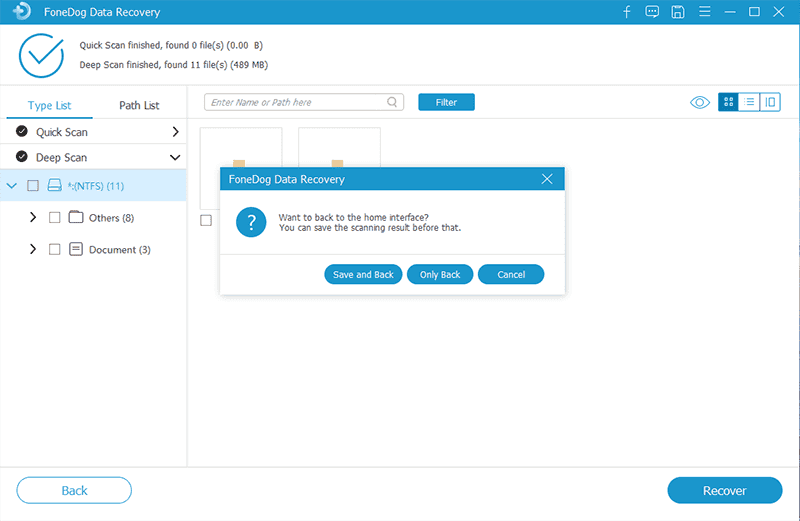
MacでUSBをFAT32にフォーマットする方法には一般的にXNUMXつの方法があります。 より単純で一般的な方法は、ディスクユーティリティを使用することです。
ディスクユーティリティは、Macの多くの機能のXNUMXつです。 これにより、オペレーティングシステムでさまざまなディスクを構成できます。
この方法を使用するには、次の手順に従う必要があります。
この後、FAT32ドライブを使用できるようになります。 ただし、非常に単純ですが、機能しない場合があります。 その場合、通常はXNUMX番目の方法を使用します。これはより複雑ですが、成功する可能性が高くなります。
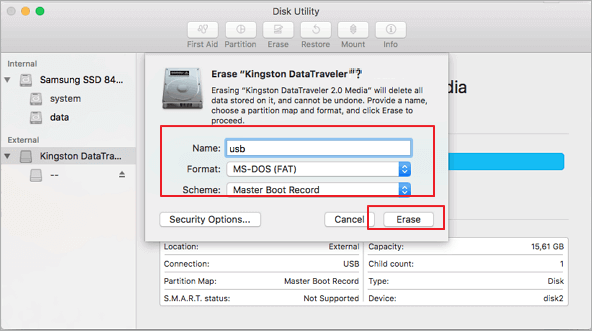
これは、私たちが話しているより複雑な方法であるターミナルの使用です。 WindowsPCのコマンドプロンプトをご存知かもしれません。 ターミナルは基本的にコマンドプロンプトのMac版です。
通常は使用できないコマンドを入力できます。 MacでUSBをFAT32にフォーマットする方法のターミナルを使用する方法は次のとおりです。
これが完了すると、ターミナルを使用してMacでUSBをFAT32にフォーマットする方法を正常に学習できます。 これで、USBドライブの問題を解決するためのXNUMXつの方法は終わりです。
MacでUSBをFAT32にフォーマットする方法を学習しましたが、ディスクユーティリティで見た可能性のあるフォーマットのXNUMXつを含む推奨事項があります。
確かに、ディスクユーティリティで使用したMS-DOS(FAT)形式は、MacのFAT32ファイルシステムです。 ユニバーサルファイルシステムと見なすことができます。 ただし、その利点にもかかわらず、制限もあると述べました。
4GBを超えるファイルは保存できません。 これを補うために何かが必要な場合は、 exFATの フォーマット。 これは、制限を除いて、FAT32ドライブの特典を提供する新しい形式です。 つまり、ユニバーサルファイルシステムでありながら、4GBを超えるサイズのファイルを保存できます。
これの唯一の欠点は、それが新しいフォーマットであるという事実です。 そのため、古いバージョンのMacでは動作しない可能性があります。 いずれにせよ、MacでUSBをFAT32にフォーマットする方法に関するこのチュートリアルの追加の推奨事項にすぎません。
人々はまた読む「ディスクを使用する前にフォーマットする必要があります」というエラーを修正するフォーマットせずに破損したメモリカードからデータを回復する方法
MacまたはWindowsユーザーの最も厄介なタスクのXNUMXつは、XNUMXつの異なるオペレーティングシステム間のファイル転送です。 Macで映画を見たいのに、Windowsから映画を転送する方法を学べないように思われるかもしれません。 Windowsで動作しないファイルがある場合もあるので、Macで試してみてください。
いずれにせよ、USBドライブは両方のオペレーティングシステムを同時にサポートすることはできません。 幸いなことに、FAT32ドライブはそれを行うことができ、それが私たちが学んだ理由です MacでUSBをFAT32にフォーマットする方法.
コメント
コメント
人気記事
/
面白いDULL
/
SIMPLE難しい
ありがとうございました! ここにあなたの選択があります:
Excellent
評価: 4.7 / 5 (に基づく 59 評価数)